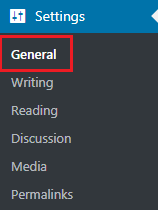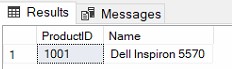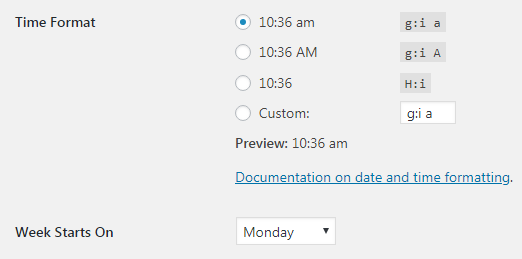Impostazioni generali in WordPress
- 24-07-2022
- chuong xuan
- 0 Comments

- Lezione numero: 12
- Anno di attuazione: 2021
- Appartenente al progetto: una guida per principianti all'utilizzo di WordPress
L'area Impostazioni di WordPress è dove regoli le impostazioni di base che sono alla base delle operazioni generali del tuo sito, queste includono:
- Panoramica generale)
- Scrivere (Scrivere)
- Lettura (lettura)
- Discussione
- Media (Biblioteca)
- Permalink (percorsi statici)
In esso, ci sono 2 parti di installazione che sono piuttosto complicate o devono essere spiegate attentamente che ho scritto in precedenza, che è l'articolo Gestire i commenti in WordPress (corrispondente alla sezione 4. Discussione / Discussione) e Personalizzare la struttura dell'URL di WordPress (corrispondente alla sezione 6. Permalink / Percorso statico).
Oggi parleremo della parte 1. Generale (Panoramica):
Quando fai clic su questa opzione, verrai indirizzato all'area mostrata di seguito:
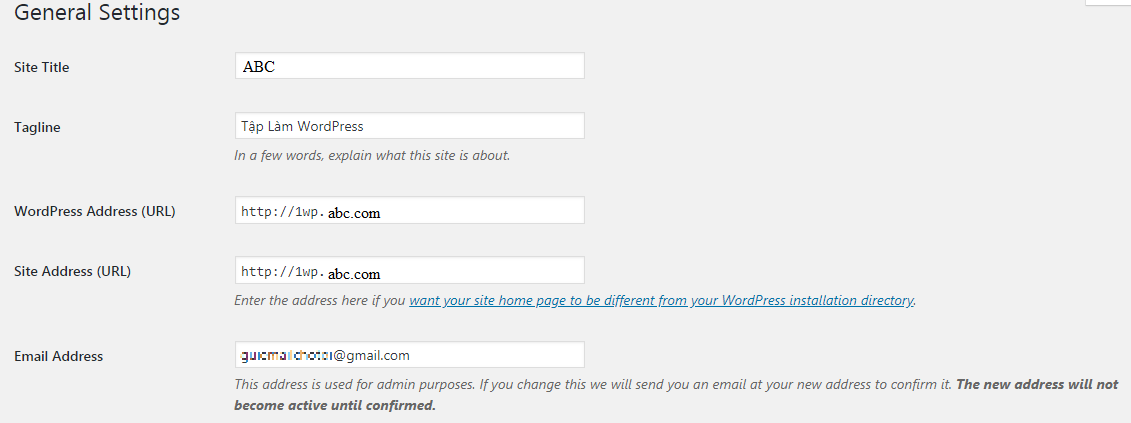
Mục lục
1. Riquadro e slogan del sito / Nome e password del sito Web
Sopra, ho cambiato il nome del sito (Titolo del sito) e la riga di introduzione (Tagline), ancora normale " Solo un altro sito WordPress " per impostazione predefinita.
Il nome del sito Web e lo slogan principale è questa sezione:
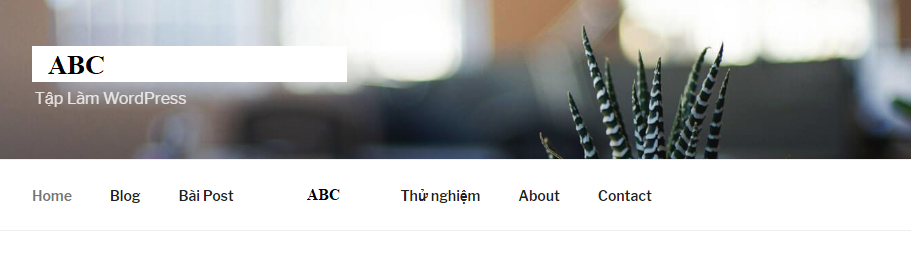
Ha un problema se sei attento, è la parola U con errore di carattere , Questo non è un problema raro con temi stranieri che mostrano il vietnamita. Avrò un post separato su questo più tardi.
2. Indirizzo WordPress (URL) e Indirizzo del sito (URL)
Tornando al nostro argomento, seguito da Indirizzo WordPress (URL) e Indirizzo sito (URL) , una volta installato il sito, queste impostazioni saranno precompilate per te e se il tuo sito funziona correttamente non è necessario modificare nulla. Mantieni le sue impostazioni automatiche.
3. Indirizzo e-mail/Indirizzo e-mail
La parte inferiore nell'immagine sopra è l'indirizzo e-mail, qui è dove viene memorizzato l'indirizzo e-mail per l'accesso al blog e al webmaster. La sua descrizione completa è:
Questo indirizzo è utilizzato per scopi amministrativi. Se lo modifichi, ti invieremo un'e-mail al tuo nuovo indirizzo per confermare. Il nuovo indirizzo non sarà attivato fino alla conferma.
Non dovrai fare nulla in quest'area, a meno che tu non voglia modificare il login e l'e-mail dell'amministratore .
Se vuoi modificare il tuo indirizzo email di amministratore, devi effettuare il login con la tua nuova email e confermarlo (di solito cliccando sul link che WordPress ti invia).
Ad esempio, passo all'e-mail dell'amministratore: abc@gmail.com

Ho compilato questa e-mail nella stessa casella di cui sopra, quindi ho premuto Salva modifiche / Salva modifiche in basso.
Successivamente, devo andare all'e-mail per controllare la posta e confermare. Vedrai un'e-mail con un oggetto come questo (più Ki è il tuo sito, il tuo sarà il nome del tuo rispettivo sito):

Con contenuti come questo:
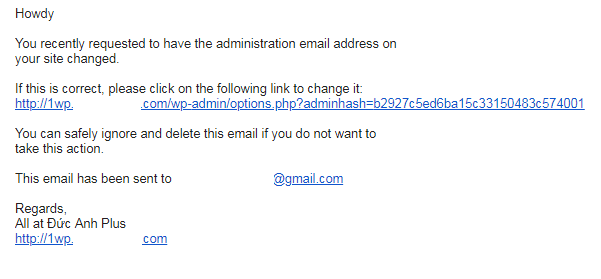
Fare clic sul collegamento appena sotto il paragrafo: Se questo è corretto, fare clic sul collegamento seguente per modificarlo è OK. A volte l'e-mail di conferma cade nella cartella spam, quindi è necessario controllare anche lì…
Scendiamo al resto:
4. Iscrizione / Registrazione dell'iscrizione
Per impostazione predefinita, questo è deselezionato, dovresti lasciarlo così com'è.
Questa opzione, se selezionata, consentirà a chiunque di registrarsi come membro del sito, che nella maggior parte dei casi è destinato ai neofiti del web e di molti generi web anche se è in circolazione da molto tempo, ma questa funzionalità non è richiesta . il set.
La prossima è la sezione del ruolo predefinito del nuovo membro:
Quest'area ha significato solo quando controlli la voce di abbonamento, altrimenti la ignori.
5. Lingua del sito / Lingua del sito
Normalmente per impostazione predefinita, la lingua del sito nella sezione di amministrazione è l'inglese americano (Regno Unito / USA), se necessario puoi cambiarla in vietnamita:
Dopo aver fatto clic su Salva modifiche, vedrai la pagina di amministrazione passare immediatamente in vietnamita:
6. Fuso orario / Fuso orario
L'impostazione predefinita è UTC + 0, dovresti passare al fuso orario corrispondente al Vietnam come UTC + 7 :
Subito sotto visualizzerà le seguenti informazioni:
L'ora universale ( UTC ) è 2018-04-06 03:36:04 . L'ora locale è 2018-04-06 10:36:04
Se lo fai bene, l'ora locale è l'ora attuale del Vietnam.
7. Formato data/Formato data
Solitamente anche il formato della data è nello stile americano tradizionale, ovvero Mese seguito da Giorno e infine Anno:
Anche se imposti il sito Web in vietnamita, questo formato è ancora l'unico testo che aprile (o qualsiasi altro mese inglese) viene tradotto in vietnamita, quindi per modificare l'impostazione nella forma familiare è giorno/mese/anno devi essere attivo, e spuntare la casella con la parola d/m/Y (abbreviazione di giorno/mese/anno):
8. Formato ora/Formato ora e inizio settimana/inizio settimana
Questa parte non contraddice l'uso familiare dei vietnamiti, quindi puoi lasciarla così com'è, senza bisogno di modificare nulla:
Una piccola spiegazione se non lo sai già:
- AM è solo mattina, ad esempio le 11:00 sono le 11:00.
- PM indica pomeriggio e sera, ad esempio le 14:00 sono le 14:00, le 19:00 sono le 19:00.
- Nessun commento significa utilizzare un intervallo di tempo di 24 ore. Quindi le 19:30 saranno le 19:30